Mac 上微信上传聊天记录:你应该知道的方法
 发布者 欧丽莎 / 13 年 2023 月 09 日 00:XNUMX
发布者 欧丽莎 / 13 年 2023 月 09 日 00:XNUMX 微信被称为多功能应用程序。 您可以在 Android、iPhone、Mac、Windows 等设备上访问它。该应用程序的有趣功能之一是与家人和朋友分享照片。 您还可以通过视频通话和聊天与他们联系。
此外,您可以通过发送表情符号来表达您的情绪。 此外,该应用程序允许您与联系人共享您的位置。 如果是这样,如果您无处可寻,他们可以在紧急情况下追踪您。
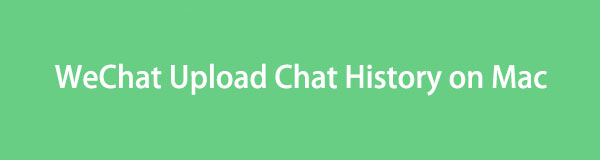
此外,一些用户非常珍惜他们的消息数据。 他们希望备份他们的聊天记录。 阅读这篇文章以了解它的方法以及有关微信的其他信息。 继续前行。
使用iOS版FoneTrans,您将可以自由地将数据从iPhone传输到计算机。 您不仅可以将iPhone短信传输到计算机,而且可以将照片,视频和联系人轻松地移动到PC。
- 轻松传输照片,视频,联系人,WhatsApp和更多数据。
- 传输前预览数据。
- 提供iPhone,iPad和iPod touch。

指南清单
一、Mac上可以上传微信聊天记录吗
其他人每天使用一台或多台设备。 如果是这样,他们有时会想要从一个帐户访问到另一个帐户。 这是在任何可用的设备上访问他们的数据,例如微信聊天记录。 好处是如果你想在Mac上查看微信聊天记录,你可以上传微信聊天记录。
在 Mac 上下载并启动该程序后,它将要求您登录。您可以通过扫描 Mac 屏幕上的二维码来执行此操作。
不过,与Windows不同的是,Mac上的微信版本没有“仅传输文件”功能。 您必须首先登录 Mac 并使用其备份和恢复功能。 滚动下方了解如何将微信备份到 Mac,包括恢复过程。 继续前行。
使用iOS版FoneTrans,您将可以自由地将数据从iPhone传输到计算机。 您不仅可以将iPhone短信传输到计算机,而且可以将照片,视频和联系人轻松地移动到PC。
- 轻松传输照片,视频,联系人,WhatsApp和更多数据。
- 传输前预览数据。
- 提供iPhone,iPad和iPod touch。
第2部分.如何将微信备份到Mac
正如我们在上一部分中提到的,微信具有备份和恢复功能。 但是,本节我们仅关注应用程序的备份过程。 不用担心。 阅读本文的下一部分后,您还将看到微信的恢复过程。
选项 1. 默认方式 (iPhone/Android)
微信有一个默认的方式来备份你的聊天记录。 由于您可以在 Mac 上访问该程序,这意味着您可以在其上执行备份过程。 不同设备的过程是相同的。 原因是该应用程序在微信可用的所有设备上都具有相同的功能。 请参阅下文了解如何将微信备份到 Mac。 请向下滚动。
请启动 微信 来自 Mac 的程序。 您可以通过启动板打开它。 打开该工具并单击 搜索栏 在主界面的顶部。 类型 微信。 单击该图标可在 Mac 上将其打开。 或者,您可以使用 聚焦 功能来启动程序。
您将看到程序的第一个界面。 请点击 三水平线图标 在程序的左下角。 屏幕上将出现 2 个选项。 请选择 备份和恢复 选项。 之后,Mac 上将显示一个小窗口。 选择 在 Mac 上备份 带有按钮 电脑 左边的图标。
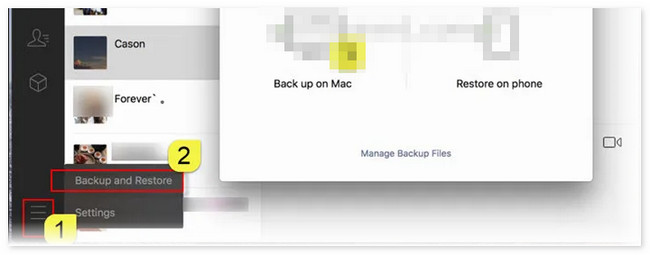
您将在 iPhone 或 Android 手机上收到通知。 您将在您用来登录微信帐户的手机上看到它。 请点击 选择聊天记录 按钮位于底部。 之后,选择您要备份的所有聊天记录。 完成所有设置后,请点击 全部备份 按钮位于底部。 该过程将取决于您的互联网连接速度。 另外,还取决于聊天记录的文件大小。 为了获得最佳结果,请不要中断该过程。
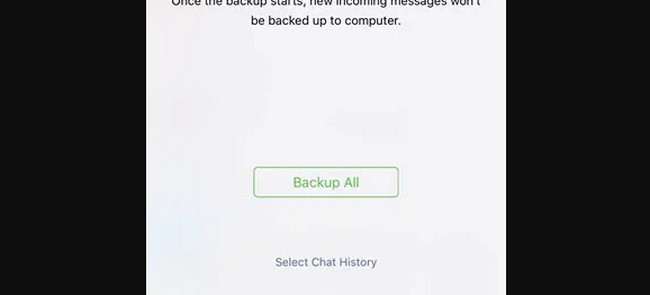
选项 2. iOS 版 FoneTrans(适用于 iPhone)
您也可以通过第三方工具通过传输将微信备份到Mac。 在这个问题上,您可以使用我们的工具, 适用于iOS的FoneTrans。 该工具旨在将数据从计算机传输到其他设备,反之亦然。 它可以传输文本内容,包括微信消息、联系人、笔记等等!
使用iOS版FoneTrans,您将可以自由地将数据从iPhone传输到计算机。 您不仅可以将iPhone短信传输到计算机,而且可以将照片,视频和联系人轻松地移动到PC。
- 轻松传输照片,视频,联系人,WhatsApp和更多数据。
- 传输前预览数据。
- 提供iPhone,iPad和iPod touch。
无论如何,让我们看看如何 适用于iOS的FoneTrans 用于传输微信聊天记录作为备份。 继续前行。
下载该工具。 您只需勾选 免费下载 其主网站上的按钮。 之后设置并启动它。
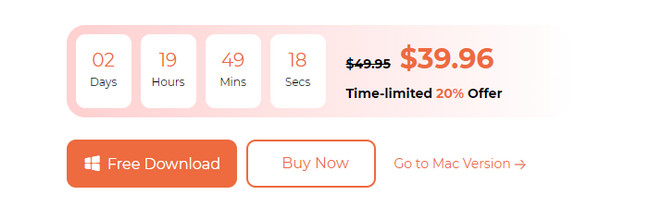
将手机连接到电脑。 按照屏幕上的说明操作,了解如何将其连接到软件。
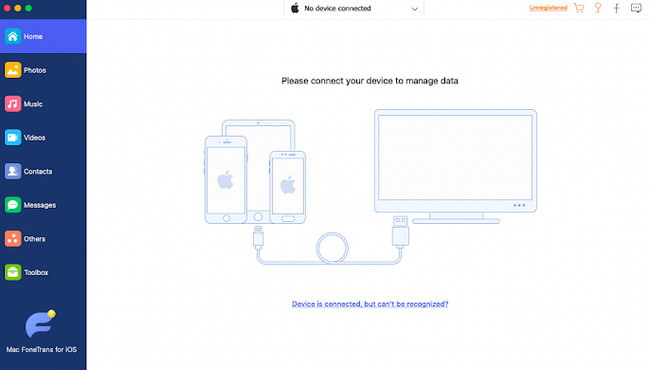
请选择 在线消息 按钮在左侧。 查找微信聊天记录,添加到转账流程中。
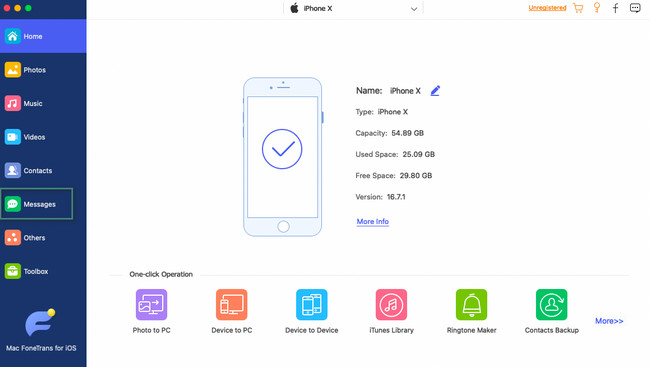
请选择 电脑 图标在顶部。 在这种情况下,软件将传输 微信聊天记录 到Mac。 随后按照屏幕上的说明进行操作。
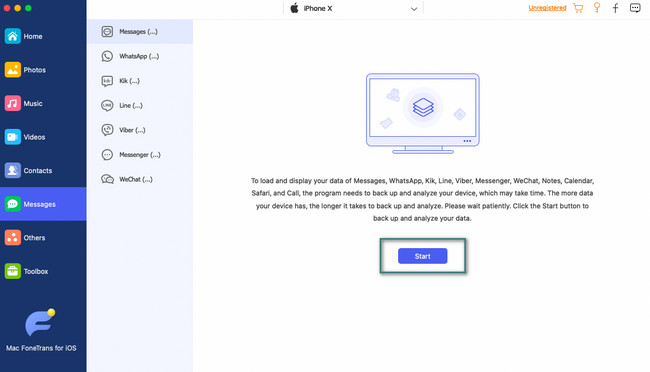
第 3 部分. 如何将微信恢复到 iPhone/Android
恢复微信聊天记录比备份更容易。 其实,获取微信聊天记录的方法有2种。 您可以使用应用程序的恢复或迁移功能。
使用迁移功能会将您设备上的微信聊天记录复制到另一台设备上。 在这种情况下,两个设备的聊天记录将合并。 但当您使用恢复功能时,微信聊天记录的备份将替换您当前的聊天记录。
请参阅下文如何访问此功能。 继续前行。
在 iPhone 或 Android 手机上打开微信。 您可以在“应用程序”部分或启动页面上看到它们。 这取决于手机主屏幕的风格。 之后,请选择 Me 右下角的图标。 选择 在线客服 按钮查看功能。 选择 聊天记录迁移和备份 按钮之后。
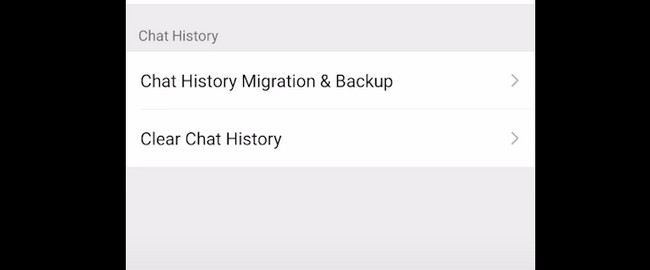
选择您要使用的功能。 您可以选择 移民 or 备份和还原 选项。 如果您选择迁移,请选择 迁移至手机/平板/微信 按钮。 点击 选择要迁移的聊天 选项。 添加您要迁移的聊天记录,然后点击 Start 开始 之后按钮。 如果您选择 备份和还原,请按照屏幕上的说明进行操作。
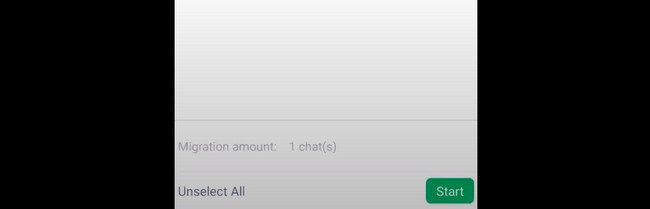
使用iOS版FoneTrans,您将可以自由地将数据从iPhone传输到计算机。 您不仅可以将iPhone短信传输到计算机,而且可以将照片,视频和联系人轻松地移动到PC。
- 轻松传输照片,视频,联系人,WhatsApp和更多数据。
- 传输前预览数据。
- 提供iPhone,iPad和iPod touch。
第 4 部分. Mac 上的微信历史记录存储在哪里
您可能会问自己:Mac 上的微信历史记录存储在哪里? 事实上,如果你没有备份微信聊天记录,你只能在应用程序上找到它们。 但是,如果您备份它们,您肯定会在 Mac 的备份文件夹之一中找到它们。
在此过程中,您可以使用Mac Finder工具。 这些文件夹是隐藏的,您需要在访问它们之前搜索它们。 如果这是您第一次执行此操作,请参阅下面的详细说明。 继续前行。
请打开您的 发现者 Mac 上的工具。 它通常放置在主界面的左下角。 如果您在那里看不到它,请使用 聚焦 or 快速启动 Mac 上的工具。 您只需输入工具名称即可查看。 单击它之后启动它。
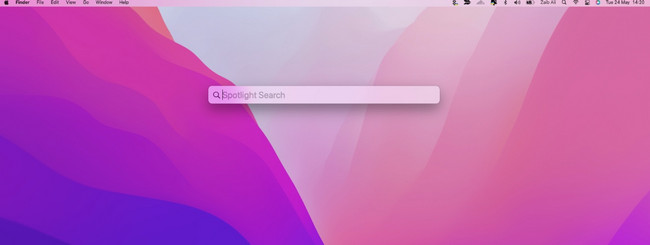
使用 Mac Finder 的搜索栏并搜索 /Users/yourUser/Library/Containers/com.tencent.xinWeChat/Data/Library/Application Support/com.tencent.xinWeChat/2.0b4.0.9/Backup/locations。 但您的 Mac 版本上的文件夹名称可能会有所不同。 如果是这样,您只能搜索 /用户/您的用户/库 文件夹并找到 微信备份 文件夹。 稍后,您将在 Mac 上看到微信聊天记录。
第五部分 Mac 上微信聊天记录常见问题解答
1.在新设备上无法登录微信怎么办?
您需要请求恢复帐户。 要执行此操作,请打开您的微信应用程序。 之后,请点击无法登录? 按钮。 选择 请求恢复帐户 屏幕上的按钮。 然后,点击 请求 按钮并提交请求。 您将在24小时内收到微信通知。 之后直接进入微信应用并使用新密码登录。
2. 为什么我无法创建微信账号?
许多用户无法在微信上注册。 当您尝试在应用程序上注册时,现在会弹出一个错误: 服务器访问失败 (1-501)。 检查您的网络或稍后重试。 即使您的互联网连接良好,错误消息仍然会弹出。 该问题诊断为微信系统存在问题。
我们知道有些方法包含了太多的程序才可以实现。 我们希望详细的说明能够对您有所帮助。 另外,请不要忘记使用我们的工具, 适用于iOS的FoneTrans。 它是一款旨在将多个文件从 iPhone 传输到其支持的其他设备的工具。 另外,如果您还有其他问题,请在下面评论后我们会阅读它们。 谢谢你!
使用iOS版FoneTrans,您将可以自由地将数据从iPhone传输到计算机。 您不仅可以将iPhone短信传输到计算机,而且可以将照片,视频和联系人轻松地移动到PC。
- 轻松传输照片,视频,联系人,WhatsApp和更多数据。
- 传输前预览数据。
- 提供iPhone,iPad和iPod touch。
